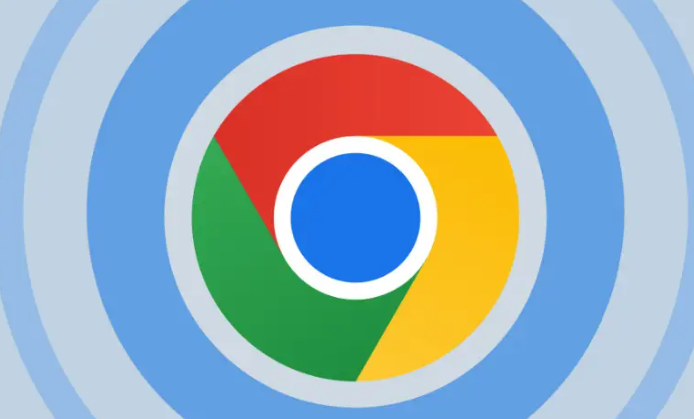内容介绍

1. 检查基础网络连通性:在命令提示符(按`Win+R`输入`cmd`)中执行bash ping www.google.com ,若返回“请求超时”,尝试刷新DNS缓存(bash ipconfig /flushdns )后重试。企业用户需确认代理服务器是否允许访问`dl.google.com`域名,可通过`tracert chrome.google.com`查看跳转节点是否正常。
2. 测试HTTPS协议支持情况:访问[https://www.google.com/chrome/](https://www.google.com/chrome/),若页面显示“不安全”或加载失败,检查系统时间是否正确(通过`time.windows.com`校准)。企业内网用户可暂时关闭防火墙(Windows设置→更新与安全→Windows安全→防火墙→关闭),测试是否为端口443被拦截导致下载失败。
3. 排除SSL证书验证问题:若下载时提示“安全证书错误”,在浏览器地址栏点击锁图标,查看证书颁发机构是否可信(如`DigiCert SHA2 High Assurance Server CA`)。企业环境可导出根证书(点击锁图标→“证书信息”→“复制到文件”),手动导入受信任存储区(`mmc.exe`打开证书管理单元→本地计算机→受信任的根证书颁发机构→右键导入)。
4. 解决企业代理服务器限制:若因公司代理导致下载中断,在Chrome设置中点击右上角三个点→“设置”→“系统”→打开“计算机代理设置”。若需长期使用,通过组策略统一配置(路径:计算机配置→管理模板→Google→Chrome→强制使用系统代理设置)。IT部门可在代理服务器添加白名单规则(允许`*.google.com`和`*.gstatic.com`域名)。
5. 批量部署时的网络故障排查:IT管理员使用MSI静默安装时(命令示例:bash msiexec /i Chrome.msi /quiet ),若出现“1603错误”,检查网络是否启用IPv6(禁用方法:控制面板→网络和共享中心→更改适配器设置→本地连接→属性→取消勾选IPv6)。通过脚本测试下载速度(powershell Measure-Command { Start-BitsTransfer -Source "https://dl.google.com/chrome/install/GoogleChrome.exe" -Destination "C:\Temp\chrome.exe" } ),低于50KB/s时联系网络供应商优化国际出口带宽。